Cómo restablecer de fábrica un Android
Qué saber
- Ir a Ajustes > Sistema > Avanzado > Restablecer opciones > Borrar todos los datos (restablecimiento de fábrica).
- Una vez finalizado el proceso de borrado, configure su dispositivo y restaure los datos respaldados.
- Si su dispositivo está congelado, ponga Android en modo de recuperación. Apáguelo, luego manténgalo presionado Bajar volumen+Poder.
Este artículo explica cómo restablecer los valores de fábrica de un Android. Las instrucciones de este artículo se aplican a Android 10 y superior y deberían funcionar sin importar quién fabricó su teléfono Android (Samsung, Google, Huawei, Xiaomi, etc.).
Cómo restablecer un dispositivo Android
Asegurate que hacer una copia de seguridad de sus datos de Android antes de iniciar el proceso de reinicio. A partir de Android Marshmallow (versión 6.x), su dispositivo realiza una copia de seguridad Google Drive. O puede descargar una aplicación como Ultimate Backup para hacer una copia de seguridad del dispositivo manualmente. Una vez hecho esto, siga estos pasos para restaurar su teléfono inteligente o tableta Android a la configuración de fábrica.
Estos pasos se aplican ampliamente a todos los teléfonos y tabletas Android. El proceso para restablecer un dispositivo Samsung es un poco diferente.
Abra su teléfono o tableta Ajustes aplicación.
-
Grifo Sistema > Avanzado > Restablecer opciones.
Es posible que pueda omitir Avanzado y ve directo a Restablecer opciones.
-
Grifo Borrar todos los datos (restablecimiento de fábrica) > Borrar todos los datos. Ingrese su PIN, contraseña o patrón si es necesario.
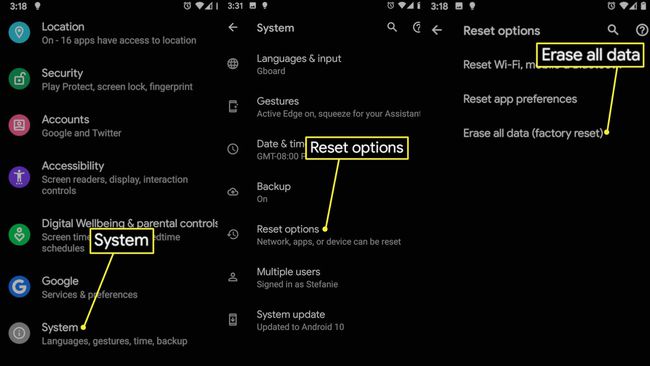
-
Seleccione Borrar todos los datos de nuevo.
Este paso es el punto sin retorno. Una vez que lo selecciona, comienza el proceso de borrado.
Una vez finalizado el proceso de borrado, configure su dispositivo y restaure los datos respaldados.
Cuando su dispositivo Android se congela o no se inicia correctamente
Si no puede realizar una restauración de fábrica porque su dispositivo está congelado o no se inicia, es posible realizar un restablecimiento de hardware ingresando a Android modo de recuperación. Para poner el dispositivo en modo de recuperación, apáguelo y luego mantenga presionada una combinación de botones. En la mayoría de los dispositivos, Bajar volumen y Poder los botones funcionarán.
La siguiente lista muestra las combinaciones de botones para dispositivos populares basados en Android. Si no ve el fabricante de su dispositivo en la lista, la forma más fácil de encontrar la información es buscar en Google "restablecimiento completo" y el nombre de la marca del dispositivo.
Presione los otros botones antes de presionar el Poder botón.
| Fabricante del teléfono | Presione estos botones | Pasos adicionales |
|---|---|---|
| Samsung | Subir volumen + Botón de inicio + Encendido | Ninguno |
| Google Nexus / Pixel | Bajar volumen + Encendido | Ninguno |
| HTC | Bajar volumen + Encendido | En algunos modelos de HTC, continúe presionando el botón para bajar el volumen después de soltar el botón de encendido. |
| Motorola Moto Z / Droid | Bajar volumen + Encendido | En la mayoría de los dispositivos Moto, mantenga presionado el botón para bajar el volumen mientras presiona y suelta el botón de encendido. |
| LG | Bajar volumen + Encendido | Cuando aparezca el logotipo de LG, continúe presionando el botón para bajar el volumen mientras suelta el botón de Encendido, luego presione el botón de Encendido nuevamente. |
| Sony Xperia | Bajar volumen + Encendido | Ninguno |
| Transformador de Asus | Bajar volumen + Encendido | Ninguno |
Cuando el dispositivo está en modo de recuperación de Android, use los botones de volumen para seleccionar comandos. En este caso, el comando es una variación de "borrar" o "borrar datos". Puede que simplemente diga "realizar un restablecimiento de fábrica". La redacción exacta puede variar según el fabricante. La mayoría de los dispositivos utilizan Poder como un botón Enter. El proceso puede durar varios minutos.
Hay diferentes formas de acceder al modo de recuperación de Android porque los fabricantes dificultan la activación accidental del modo de recuperación. El modo de recuperación facilita la limpieza del dispositivo.
3 razones para restablecer su dispositivo Android
Un restablecimiento de fábrica es cuando se borran todos los datos de una tableta o teléfono inteligente y el dispositivo vuelve a la configuración original del fabricante. Solo las actualizaciones del sistema operativo sobreviven a este proceso. Un restablecimiento de fábrica es una herramienta de resolución de problemas invaluable, y es un paso necesario al vender o intercambiar un dispositivo más antiguo.
Antes de limpiar el dispositivo, es decir, borrar todos los datos que contiene,reiniciar el dispositivo, comprobar el velocidad de Internete intente otros pasos de solución de problemas para solucionar el problema. Realice un reinicio del dispositivo si reiniciar el dispositivo no funciona.
